Jika bilah atas tidak muncul di File Explorer, panduan ini akan membantu Anda memperbaikinya
- Jika Windows File Explorer tidak menampilkan bilah atas, mulai ulang cepat mungkin dapat memperbaikinya.
- Menginstal pembaruan terbaru juga dapat membantu mengatasi hal ini dan banyak kesalahan lainnya di PC Anda.
- Menonaktifkan aplikasi dan layanan startup yang tidak perlu adalah cara hebat lainnya untuk memperbaiki masalah ini.
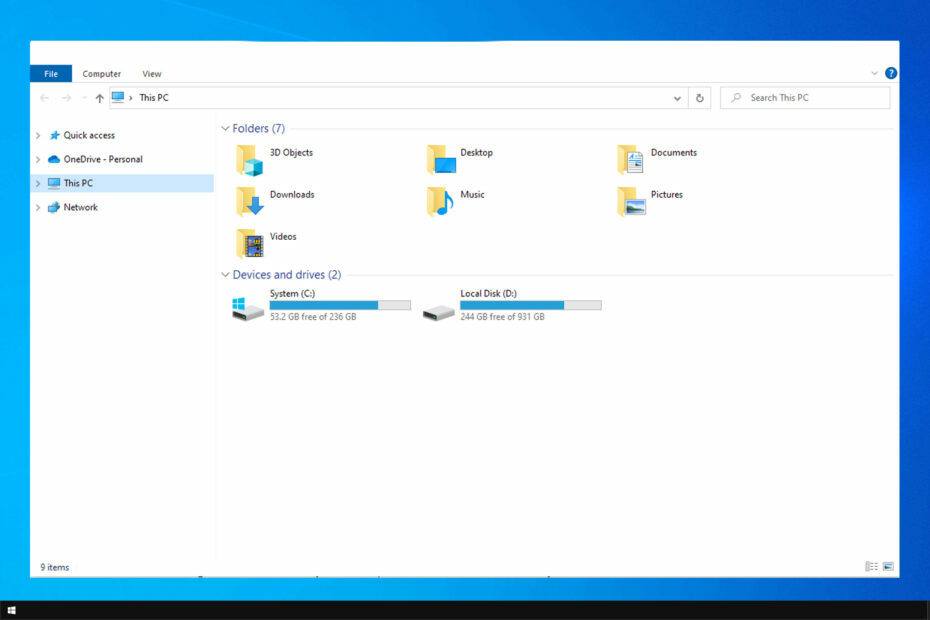
XINSTALL DENGAN MENGKLIK FILE DOWNLOAD
Perangkat lunak ini akan memperbaiki kesalahan komputer yang umum, melindungi Anda dari kehilangan file, malware, kegagalan perangkat keras, dan mengoptimalkan PC Anda untuk performa maksimal. Perbaiki masalah PC dan hapus virus sekarang dalam 3 langkah mudah:
- Unduh Alat Perbaikan PC Restoro yang dilengkapi dengan Teknologi yang Dipatenkan (paten tersedia Di Sini).
- Klik Mulai Pindai untuk menemukan masalah Windows yang dapat menyebabkan masalah PC.
- Klik Perbaiki Semua untuk memperbaiki masalah yang memengaruhi keamanan dan kinerja komputer Anda.
- Restoro telah diunduh oleh 0 pembaca bulan ini.
Beberapa pengguna Windows mengeluh tentang masalah aneh yang mereka alami. Masalah Windows File Explorer yang tidak menampilkan bilah atas membuat mereka tidak dapat meminimalkan atau memaksimalkan aplikasi apa pun di komputer mereka.
Ini karena bilah judul sama sekali tidak ada. Meskipun ini adalah masalah yang jarang terjadi, ada banyak kemungkinan penyebabnya. Ini adalah salah satu dari banyak Masalah File Explorer yang dapat terjadi.
Tidak ada alasan untuk khawatir jika Anda mengalami keadaan serupa. Posting ini akan memberi Anda beberapa perbaikan untuk masalah ini; jika Anda menggunakannya, masalah Anda harus segera diselesaikan.
Mengapa Windows File Explorer tidak menampilkan bilah atas?
Tombol Minimalkan, Maksimalkan, dan Tutup sering kali terletak di pojok kanan atas jendela aplikasi di Windows. Anda mungkin berasumsi bahwa mereka tidak berpotensi gagal karena Anda menggunakannya setiap hari.
Namun, ada kalanya bilah atas dan tombolnya hilang. Masalah ini dapat disebabkan oleh a aplikasi kustomisasi pihak ketiga, pengaturan sistem yang salah, atau file yang rusak. Saran ini dapat membantu Anda memecahkan masalah jika bilah atas penjelajah file Windows tidak ada.
Bagaimana cara memperbaiki Windows File Explorer tidak menampilkan bilah atas?
1. Hidupkan Kembali komputer Anda
- Klik Tombol mulai jendela dan pilih Ikon daya.
- Pilih Mengulang kembali dari ikon Daya.
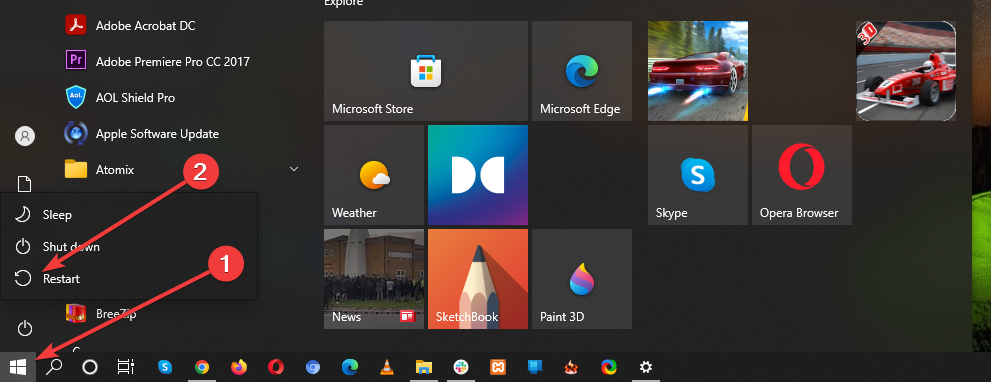
2. Periksa apakah Windows Anda diperbarui
- tekan Windows + SAYA kombinasi tombol untuk meluncurkan Pengaturan lalu klik Perbarui & Keamanan.
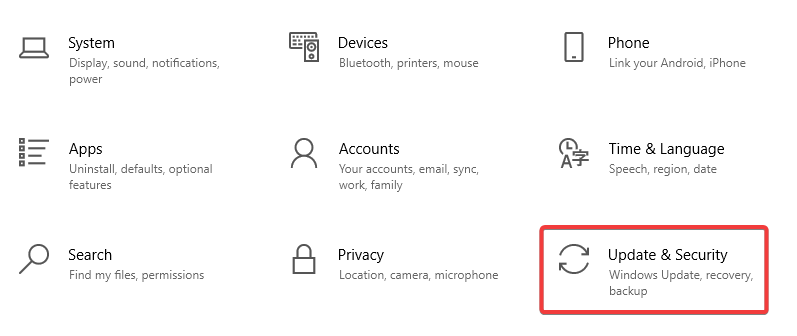
- Pilih pembaruan Windows pada menu sebelah kiri.
- Klik Periksa Pembaruan.
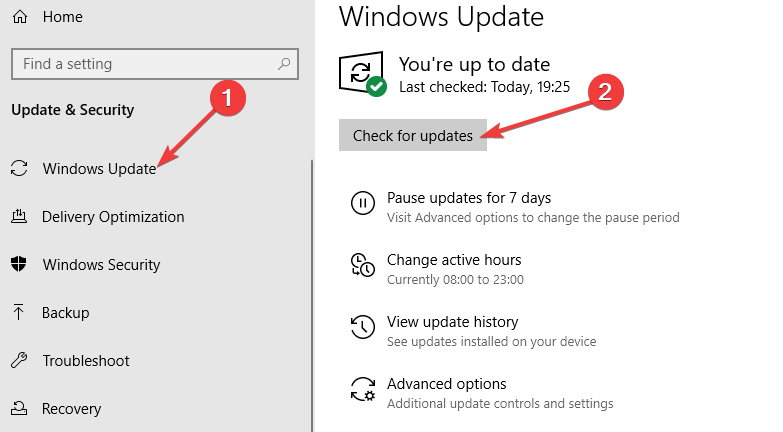
- Izinkan Windows mengunduh dan menginstal pembaruan apa pun yang tersedia. Komputer Anda mungkin restart setelah proses selesai.
- Perbaiki: File Explorer Rusak Setelah Klik Kanan [Panduan Mudah]
- MEMPERBAIKI: Ikon File Explorer Hilang di Menu Mulai Windows 10
- Cara Memperbaiki Kesalahan Sinkronisasi Folder Kerja 0x8007017c
- Kesalahan Autopilot 0x81036502: Cara Memperbaikinya dalam 4 Langkah
- Drive USB Menampilkan sebagai Tidak Terisi? 2 Cara untuk Memperbaikinya
3. Bersihkan boot komputer Anda
- Tekan Windows + R kombinasi tombol untuk membuka Berlari.
- Jenis msconfig di bidang teks, lalu pilih OKE.
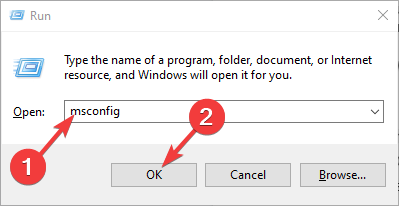
- Dalam Sistem konfigurasi jendela, pilih Umum tab dan hapus centang pada kotak di sebelah Muat item startup.
- Memungkinkan Memuat layanan sistem di bawah Startup Selektif.
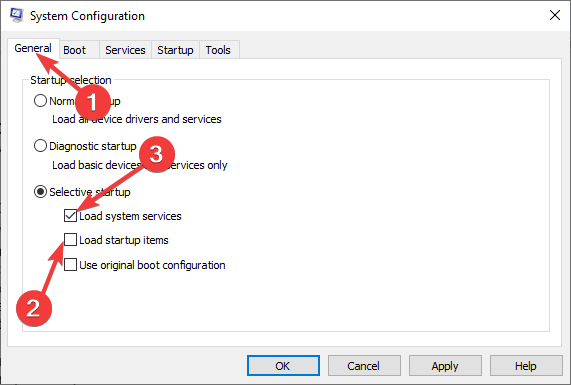
- Buka jendela yang sama tab Layanan lalu pilih Sembunyikan semua layanan Microsoft.
- Pilih Menonaktifkan semua lalu klik Menerapkan Dan OKE untuk menyimpan perubahan di komputer Anda.
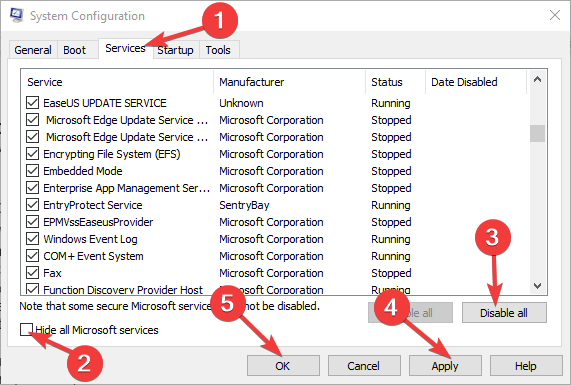
- Mengulang kembali komputer Anda dan itu akan mulai masuk modus bersih.
4. Paksa Windows untuk memperbaiki masalah tampilan
- Tekan Ctrl+ Menggeser + Menang + B kombinasi tombol untuk memaksa Windows mengambil tindakan.
- Layar Anda akan menjadi hitam sesaat.
- Driver tampilan Anda akan dimulai ulang dan layar akan menyala kembali.
Apa perbedaan antara Windows File Explorer di Windows 10 dan 11, dan mana yang lebih baik?
jendela 10 dan 11 memiliki banyak perbedaan desain. Dengan warna pastel, sudut membulat untuk semua jendela, dan antarmuka yang lebih bersih dari pendahulunya, Windows 11 menghadirkan antarmuka yang lebih mirip Mac.
Kiat ahli:
SPONSOR
Beberapa masalah PC sulit diatasi, terutama terkait dengan repositori yang rusak atau file Windows yang hilang. Jika Anda mengalami masalah dalam memperbaiki kesalahan, sistem Anda mungkin rusak sebagian.
Kami merekomendasikan menginstal Restoro, alat yang akan memindai mesin Anda dan mengidentifikasi kesalahannya.
klik disini untuk mengunduh dan mulai memperbaiki.
Microsoft melakukan segala upaya untuk merampingkan antarmuka pengguna untuk menciptakan lingkungan yang bersih untuk bekerja dan bersenang-senang.
Snap Layouts adalah hal lain fitur baru di Windows 11. Mirip dengan bagaimana pengguna dapat mengelompokkan aplikasi di Android dan iOS, ini memungkinkan pengguna mengelola jendela dan aplikasi mereka dengan lebih efisien.
Snap Layouts menawarkan berbagai pilihan tata letak untuk mengatur berbagai jendela di layar. Dengan bantuan alat produktivitas Snap, pengguna dapat mengatur jendela dan aplikasi lain secara logis di layar mereka.
Pengguna fitur Snap Windows 10 harus mengatur jendela mereka secara manual dengan mengarahkan kursor ke kiri atau kanan layar atau dengan menggunakan pintasan keyboard tertentu.
Artikel ini telah membahas beberapa penyebab Windows File Explorer tidak menampilkan bilah atas dan cara mengatasi masalah tersebut.
Sayangnya, ini bukan satu-satunya masalah, dan banyak yang melaporkannya File Explorer terus mogok. Namun, kami membahas masalah ini dalam panduan terpisah, jadi jangan ragu untuk mencobanya.
Kami harap Anda sekarang dapat mengatasi masalah tersebut. Jangan ragu untuk berkomentar di bagian komentar di bawah ini, tentang pengalaman Anda, pertanyaan Anda, atau hal-hal lain yang ingin Anda bagikan.
Masih mengalami masalah? Perbaiki dengan alat ini:
SPONSOR
Jika saran di atas belum menyelesaikan masalah Anda, PC Anda mungkin mengalami masalah Windows yang lebih dalam. Kami merekomendasikan mengunduh alat Perbaikan PC ini (diberi peringkat Hebat di TrustPilot.com) untuk mengatasinya dengan mudah. Setelah instalasi, cukup klik Mulai Pindai tombol dan kemudian tekan pada Perbaiki Semua.


